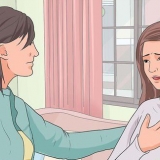Etter å ha tegnet kan du klikke og dra hjørnene på linjeformen og endre størrelsen, vinkelen eller plasseringen. Du kan klikke og dra linjen hvor som helst i dokumentet.






på iPhone og iPad ser denne knappen ut som en hvit `EN` og et blyantikon på den blå verktøylinjen. på android du kan finne det samme ikonet eller bare en hvit blyant.






Sett inn en stiplet linje i word
Innhold
Denne opplæringen viser deg hvordan du legger til en stiplet eller stiplet linje hvor som helst i et Microsoft Word-dokument. Du kan bruke en enkel hurtigtast for å legge til en stiplet linje på siden i alle desktop- og mobilversjoner av Word. Hvis du vil ha en linje som du kan endre størrelse, formatere og plassere ytterligere, kan du bruke `Sett inn`-menyen til å legge til en linjeform i dokumentet ditt og formatere det i forskjellige stiler.
Trinn
Metode 1 av 3: Bruke en hurtigtast

1. Åpne Word-dokumentet du vil redigere. Finn og dobbeltklikk dokumentet på datamaskinen din, eller åpne Word-appen og velg dokumentet du vil redigere.
- Du kan også åpne et nytt tomt dokument.
- Du kan bruke denne hurtigtasten i alle desktop- og mobilversjoner av Word.

2. Klikk der du vil legge til den stiplede linjen. Du kan lage en stiplet horisontal linje hvor som helst på siden.

3. type *** på tastaturet ditt. Denne snarveien lar deg lage en stiplet linje på siden.
Du kan også ---, ===, ___, ###, eller ~~~ bruke til å lage forskjellige linjestiler.

4. trykk↵ Gå inn eller ⏎ Gå tilbake på tastaturet. Dette vil lage en horisontal stiplet linje på siden.
Metode 2 av 3: Bruke tilleggsfunksjonen på skrivebordet

1. Åpne Word-dokumentet du vil redigere. Finn og dobbeltklikk dokumentet på datamaskinen din, eller åpne Word-appen og velg dokumentet du vil redigere.
- Du kan også åpne et nytt tomt dokument.

2. Velg fanenSett inn på verktøylinjen. Du finner denne knappen over verktøylinjepanelet øverst.

3. Plukke utSkjemaer på "Sett inn"-verktøylinjen. Denne knappen ser ut som en trekant, firkant og sirkel på verktøylinjepanelet. Dette vil åpne en popup-meny med former.

4. Velg typen linje du vil legge til. Du kan lage en tilfeldig stiplet linje senere.

5. Klikk og tegn en linje på dokumentet. Etter å ha valgt en linjeform, bruk musen til å tegne en linje hvor som helst i dokumentet.

6. Høyreklikk på linjen. Dette vil åpne høyreklikkalternativene i en rullegardinmeny.

7. KlikkFormater form på høyreklikkmenyen. Dette vil åpne formatpanelet til høyre.

8. Klikk påDash type velger i layoutpanelet. Dette viser prikk- og bindestrekalternativene.
Hvis du ikke ser dette alternativet til å begynne med, klikker du på malingsbøtteikonet i øvre venstre hjørne av Shape Format-panelet, og klikker deretter på Linje i denne menyen for å utvide alternativene.

9. Velg en prikk eller bindestrek. Dette endrer umiddelbart linjen til den valgte prikk- eller strekstilen.
Du kan de Bredde, Åpenhet og ytterligere justere andre egenskaper av linjen her.
Metode3 av 3:Bruk innsettingsfunksjonen på mobilen

1. Åpne Word-appen på telefonen eller nettbrettet. Word-ikonet ser ut som en blå og hvit dokumentside. Du finner den på startskjermen eller i appskuffen.

2. Velg dokumentet du vil redigere. Dette vil åpne dokumentet.
Du kan også åpne et nytt tomt dokument.

3. Trykk på "Rediger"-ikonet øverst. Det er øverst på den blå verktøylinjen. Dette vil åpne redigeringsmenyen i nedre halvdel av skjermen.

4. Trykk på knappenStart. Det er øverst til venstre på verktøylinjemenyen nederst. Dette vil åpne verktøylinjefanene.

5. Velg fanenSett inn på verktøylinjen. Dette vil åpne de tilgjengelige alternativene.

6. Plukke utSkjemaer. Dette vil åpne en meny med alle tilgjengelige former du kan legge til.

7. Velg typen linje du vil legge til. Dette vil legge til den valgte linjen i dokumentet.
Du kan legge til punkter på linjen senere.

8. Dra de blå endepunktene på linjen for å justere linjen (valgfritt). Du kan justere størrelsen og plasseringen av linjen ved å bruke de blå prikkene i begge ender av formen.
Du kan også gjøre dette etter å ha lagt til punkter på linjen.

9. Trykk påFormstiler på Shape-menyen. Dette åpner alle tilgjengelige stiler for linjen.

10. Velg en stiplet stil. Dette vil gjøre den valgte linjen til en stiplet linje. Du kan bestemme størrelsen og plasseringen som du vil.
Artikler om emnet "Sett inn en stiplet linje i word"
Оцените, пожалуйста статью
Populær